
Windows 7 đi kèm với Windows Media Player 12 mới, trông rất giống với Windows Media Player 11, nhưng với một vài chỉnh sửa và bổ sung mới. Giao diện đã được phần nào giảm xuống và điều hướng theo thẻ của Windows Media Player 11 đã được thay thế bằng chế độ xem 'Hiện đang phát' riêng biệt và ngăn danh sách có thẻ đóng mở ở bên phải cho danh sách phát, ghi và đồng bộ hóa. Có lẽ quan trọng nhất là chức năng với thanh tác vụ Windows, cho phép bạn điều khiển phát lại với Windows Media Player 12 giảm thiểu. Kiểm tra các tour du lịch dưới đây để biết tổng quan ngắn gọn về các tính năng chính của Windows Media Player 12.
Thiết lập lần đầu tiên của Windows Media Player 12
Khi lần đầu tiên bạn chạy Windows Media Player 12, bạn sẽ được yêu cầu chọn một số cài đặt. Bạn có thể sử dụng 'Cài đặt được đề xuất' nếu bạn định sử dụng Windows Media Player 12 làm trình phát phương tiện mặc định và không ngại gửi dữ liệu sử dụng cho Microsoft, nhưng nếu bạn muốn kiểm soát nhiều hơn một chút, hãy chọn 'Cài đặt tùy chỉnh' .
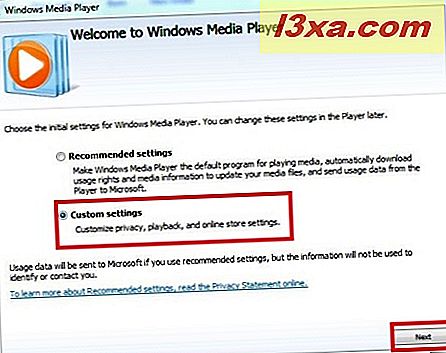
Khi bạn chọn 'Cài đặt tùy chỉnh', bạn sẽ được đưa đến tab 'Tuỳ chọn Bảo mật' . Tùy chọn 'Trải nghiệm phát lại nâng cao' rất tiện lợi để truy xuất ảnh bìa album và thông tin nghệ sĩ khác và nếu bạn đã mua nhạc, bạn có thể chọn tự động tải xuống quyền sử dụng khi phát tệp.
Bạn cũng có thể chỉnh sửa cài đặt Cookie (sẽ đưa bạn đến tùy chọn Internet Explorer) và chọn không gửi dữ liệu sử dụng tới Microsoft. Nếu bạn có kế hoạch xem bất kỳ phương tiện truyền thông bí mật hay đáng tin cậy nào (Không sao, có một bộ sưu tập các giai điệu trình diễn không làm bạn kém người), bạn có thể chọn không lưu trữ lịch sử của mình cho Âm nhạc, Ảnh, Video hoặc Danh sách phát. Trước khi nhấp vào tiếp theo, nhấp vào tab 'Tuyên bố Quyền riêng tư', nếu bạn quan tâm đến một số đọc dày đặc.
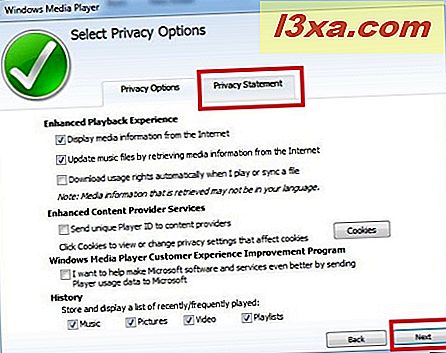
Cuối cùng, bạn sẽ được yêu cầu chọn loại tệp cho Windows Media Player 12. Chúng tôi khuyên bạn nên chọn loại tệp theo cách thủ công, trừ khi bạn định sử dụng Windows Media Player 12 cho mọi tệp phim, âm thanh, video và hình ảnh (không phải không thể xảy ra).
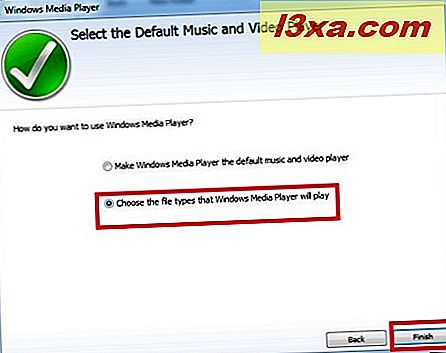
Tuy nhiên, như bạn sẽ thấy từ danh sách, có một số tệp mà bạn muốn có trình xử lý chương trình có chất lượng hơn, đặc biệt vì thỉnh thoảng có vấn đề với codec. Chọn các phần mở rộng bạn muốn mở bằng Windows Media Player 12 và nhấp vào Lưu .
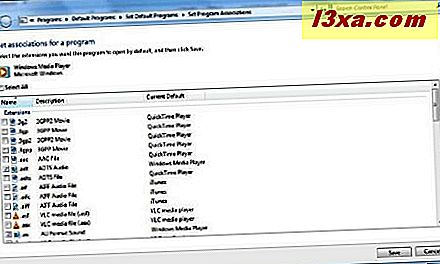
Thêm tệp vào thư viện trình phát Windows Media của bạn
Sau khi bạn hoàn tất việc thiết lập, bạn sẽ tự động được đưa đến chế độ xem Thư viện . Đây là trung tâm chỉ huy chính của bạn, và hiện tại, sẽ chỉ có các giai điệu đạt tiêu chuẩn với cài đặt Windows 7 của bạn.
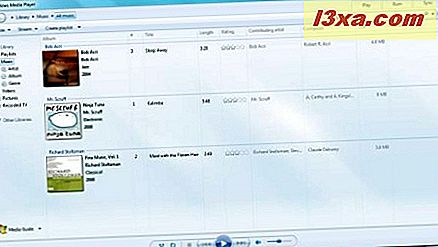
Để thư viện nhạc của bạn có liên quan, hãy nhấp vào Sắp xếp, 'Quản lý thư viện' và chọn Nhạc (hoặc Video, Ảnh, TV đã ghi ).

Cửa sổ tiếp theo sẽ hiển thị cho bạn các vị trí thư viện của bạn. Để Windows Media Player 12 tìm nhạc của bạn, chỉ cần thêm các thư mục chứa nhạc của bạn. Nhấp vào 'Thêm…' và duyệt đến thư mục. Thêm bao nhiêu tùy thích rồi nhấp OK .
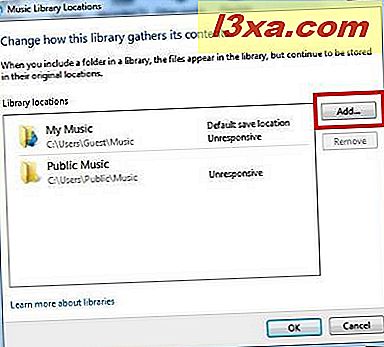
Tiếp theo, nhấp vào Sắp xếp lại và nhấp vào 'Áp dụng thay đổi thông tin phương tiện' .
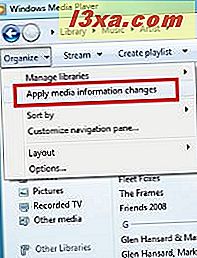
Tại thời điểm này, bạn có thể muốn đi lấy một bánh sandwich, tùy thuộc vào cách mở rộng bộ sưu tập nhạc của bạn. Khi quay trở lại, bạn sẽ thấy thư viện của mình, đầy đủ các giai điệu của bạn.
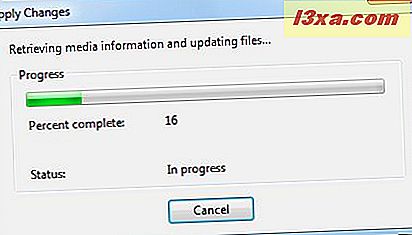
Lượt xem, duyệt và tìm kiếm thông qua thư viện của bạn
Bạn có thể duyệt Thư viện nhạc của mình theo Nghệ sĩ, Album hoặc Thể loại và sử dụng một trong ba chế độ xem: Biểu tượng, Ngói và Chi tiết. Thông tin chi tiết đặc biệt hữu ích cho việc chọn lọc thông qua các thư viện rộng lớn hoặc sử dụng tính năng Tìm kiếm, nhưng giao diện Biểu tượng và Chế độ xem thêm một số kẹo mắt, đặc biệt nếu bạn có tất cả các bìa album được tải xuống.
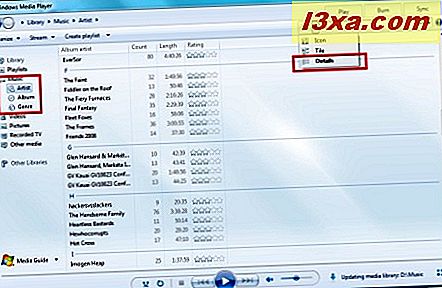
Bạn có thể chuyển qua các chế độ xem khác nhau đơn giản bằng cách nhấp vào nút 'Xem tùy chọn' hoặc bạn có thể chọn một từ trình đơn thả xuống.

Nếu bạn muốn duyệt qua toàn bộ thư viện của mình một cách nhanh chóng, hãy nhấp vào Nhạc ở phía bên trái rồi nhập cụm từ vào hộp tìm kiếm. Nếu bạn chỉ muốn tìm kiếm theo Nghệ sĩ, Album hoặc Thể loại, hãy chọn chế độ xem phù hợp.
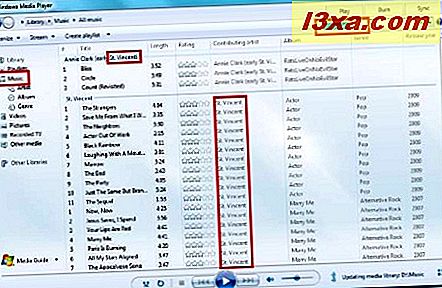
Ngoài nhạc và video, bạn có thể sắp xếp ảnh và các chương trình TV đã ghi bằng cách thêm chúng vào các thư viện tương ứng.
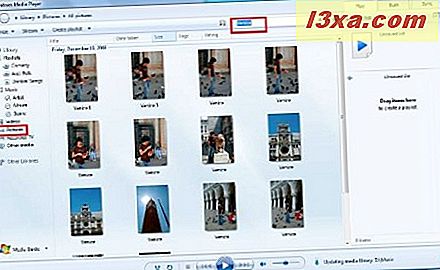
Tạo danh sách phát, ghi và đồng bộ hóa
Bạn có thể tạo danh sách phát bằng cách nhấp vào nút 'Tạo danh sách phát' dọc theo đầu hoặc bằng cách kéo Album, Nghệ sĩ hoặc Thể loại vào biểu tượng Danh sách phát ở bên trái.
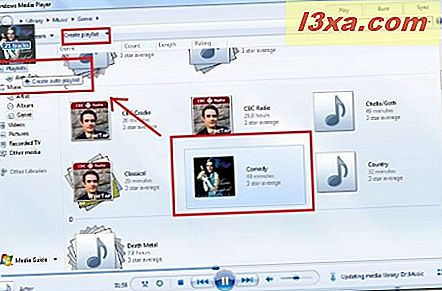
Bạn cũng có thể tạo danh sách phát tự động từ menu 'Tạo danh sách phát' . Thao tác này sẽ tự động tạo danh sách phát dựa trên các tiêu chí nhất định, chẳng hạn như số lượt phát, thể loại và xếp hạng.
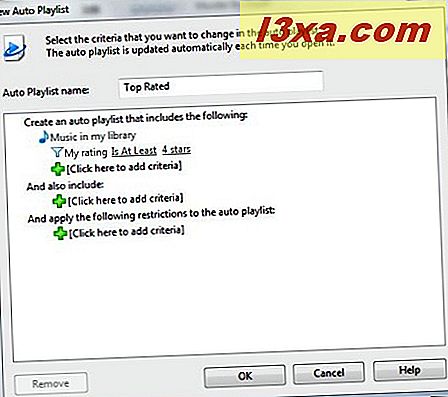
Để ghi và đồng bộ hóa, bạn có thể sử dụng thanh bên danh sách ở bên phải. Chỉ cần nhấp vào một trong các tab ở phía trên bên phải để kéo nó lên, sau đó kéo tệp vào thanh bên để thêm chúng vào danh sách phát, danh sách ghi hoặc thiết bị di động của bạn.
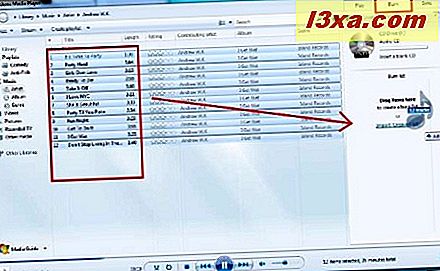
Đặt tên cho nó bằng cách nhấp vào 'Ghi danh sách' và nhập một tiêu đề mới. Sau đó chèn một đĩa CD trắng và bấm vào 'Bắt đầu ghi' .

Chế độ xem hiện đang phát
Một tính năng mới của Windows Media Player 12 là chế độ xem 'Hiện đang phát' mới được sử dụng cho video (nhưng cũng có thể được sử dụng cho âm nhạc). Bạn cũng có thể chuyển sang 'Hiện đang phát' bằng cách nhấp vào nút ở góc dưới cùng bên phải. Chuyển trở lại bằng cách nhấp vào nút tương tự ở trên cùng bên phải của cửa sổ 'Hiện đang phát' .

Chế độ xem này tự động xuất hiện khi phát video. Nhấp vào nút ở phía dưới bên phải để chuyển sang chế độ toàn màn hình. Các điều khiển phát lại biến mất sau khi vẫn giữ chuột trong vài giây.

Cho dù bạn đang ở chế độ xem 'Hiện đang phát' hay chế độ xem Thư viện, bạn có thể điều khiển phát lại chỉ bằng cách di chuột qua Windows Media Player 12 trên thanh tác vụ. Điều này mở ra các điều khiển cũng như xem trước màn hình.
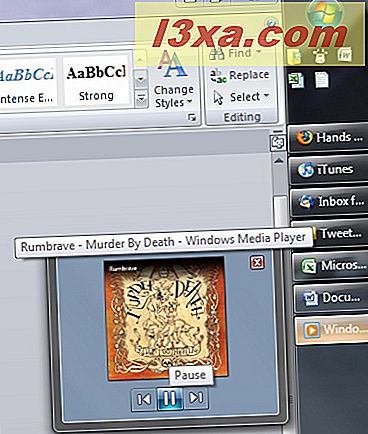
Phần kết luận
Đó là về các chức năng cơ bản của Windows Media Player 12. Như bạn có thể thấy, nó cực kỳ nhanh chóng và trực quan để sử dụng. Với tính năng tìm kiếm và bố cục thư viện, nó là một ứng cử viên xứng đáng với iTunes. Thậm chí còn có một Microsoft Media Guide cho phép bạn duyệt các nghệ sĩ nổi tiếng và nghe xem trước các bài hát, giống như bạn có thể trong cửa hàng iTunes.

Ngoài chức năng cơ bản của nó, Windows Media Player 12 có tiềm năng lớn để quản lý toàn bộ phương tiện truyền thông của nhà bạn bằng cách tổ chức các chương trình TV đã ghi và truy cập các thư viện nối mạng. Hãy theo dõi để biết thêm hướng dẫn chuyên sâu về các chủ đề này.
Khám phá một tính năng thú vị trong Windows Media Player 12? Bỏ lỡ điều gì đó từ Windows Media Player 11? Hãy cho chúng tôi biết về nó trong các ý kiến.



